Apps externos: acessar seus apps
3 min
Neste artigo
- Acessar seus apps no painel de controle do seu site
- Acessar seus apps a partir do editor do seu site
O Wix oferece mais de 250 apps incríveis para você experimentar. Alguns apps são apps de painel de controle, o que significa que eles são adicionados ao painel de controle do seu site. Outros apps são apps de editor, o que significa que eles estão localizados no editor do seu site.
Acessar seus apps no painel de controle do seu site
Você pode acessar qualquer um dos apps do seu site no seu painel de controle. Abrir um app de painel de controle leva você para a aba do app no painel de controle do seu site, enquanto abrir um app do editor leva você para o editor do seu site em uma nova aba.
Observação:
Alguns apps têm elementos no painel de controle e no editor. Esses apps abrem como uma aba no painel de controle do seu site, mas você também pode visualizá-los no editor, seguindo as etapas aqui.
Para acessar seus aplicativos a partir do painel de controle do seu site:
- Acesse Gerenciar aplicativos no painel de controle do seu site.
- Clique em Abrir ao lado de qualquer um dos seus aplicativos instalados.
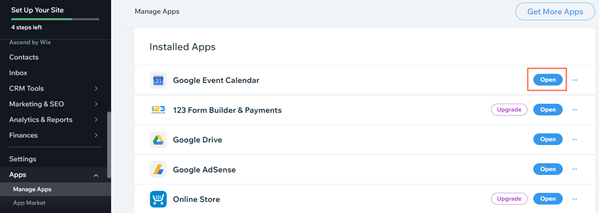
Acessar seus apps a partir do editor do seu site
Você pode acessar qualquer um dos apps do seu site no editor. Os apps do painel de controle abrem como uma nova aba no seu navegador, enquanto os apps de editor alternam para a página em que o app está.
Observações:
- Alguns apps têm elementos no painel de controle e no editor.
- O painel Configurações geralmente inclui um botão "Gerenciar" (por exemplo: Gerenciar Posts para gerenciar seu blog, Gerenciar produtos para gerenciar Wix Stores, etc.) Esse botão redireciona você para a aba do aplicativo no painel de controle.
Para acessar seus apps no editor do seu site:
- Vá para o seu editor.
- Clique em Wix App Market
 no lado esquerdo do editor.
no lado esquerdo do editor. - Clique em Gerenciar no canto inferior esquerdo.
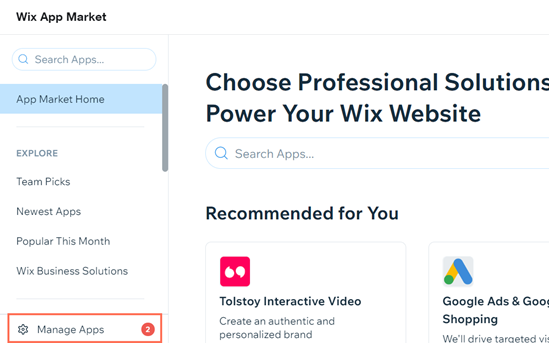
- Clique em Abrir ao lado de qualquer um dos seus aplicativos instalados.
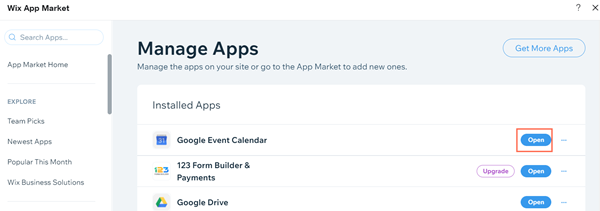
Dica:
Em Gerenciar aplicativos, você também pode fazer upgrade de qualquer app que tenha um plano Premium ou clicar no ícone Mais ações  para excluir o app. Saiba mais sobre como excluir apps
para excluir o app. Saiba mais sobre como excluir apps

 para excluir o app. Saiba mais sobre como excluir apps
para excluir o app. Saiba mais sobre como excluir apps


